啟用設定 Azure 內建原則
建議透過原則啟用適用於儲存體的 Defender,因為其有助於大規模啟用,並可確保在定義範圍內 (例如整個管理群組) 的所有現有和未來的儲存體帳戶上套用一致的安全性原則。 這會根據組織定義的設定,使用適用於儲存體的 Defender 保護儲存體帳戶。
您隨時可以使用與訂用帳戶層級所設定不同的自訂設定來設定特定儲存體帳戶 (覆寫訂用帳戶層級設定)。
Azure 內建原則
若要使用 Azure 內建原則大規模啟用和設定適用於儲存體的 Defender,請遵照以下步驟:
登入 Azure 入口網站並瀏覽至原則儀表板。
在 [原則] 儀表板中,從左側功能表選取 [定義]。
在 [資訊安全中心] 類別中,搜尋然後選取 [設定要啟用的適用於儲存體的 Microsoft Defender]。 此原則會啟用所有適用於儲存體的 Defender功能:活動監視、惡意程式碼掃描和敏感性資料威脅偵測。 您也可以在這裡取得:內建原則定義清單。 如果您想要啟用沒有可設定功能的原則,請使用 [設定要啟用的適用於儲存體的 Microsoft Defender (僅限活動監視)]。
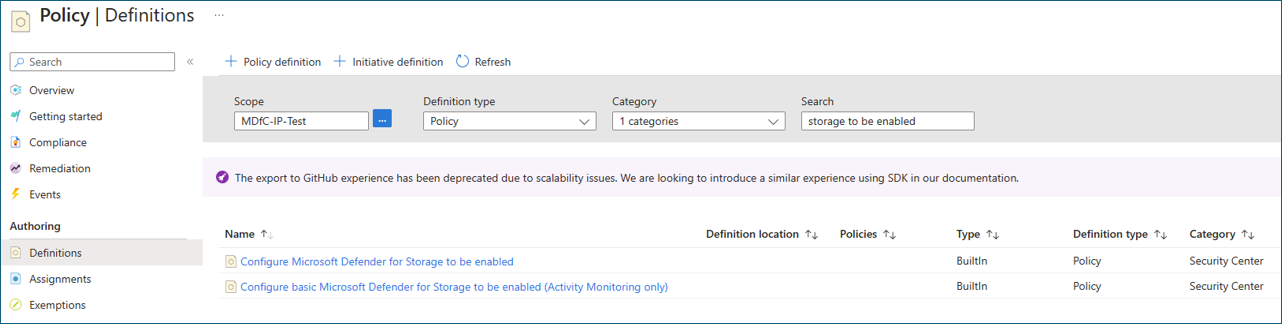
選取原則並檢閱。
選取 [指派],然後編輯原則詳細資料。 您可以微調、編輯自訂規則和將自訂規則新增至原則。
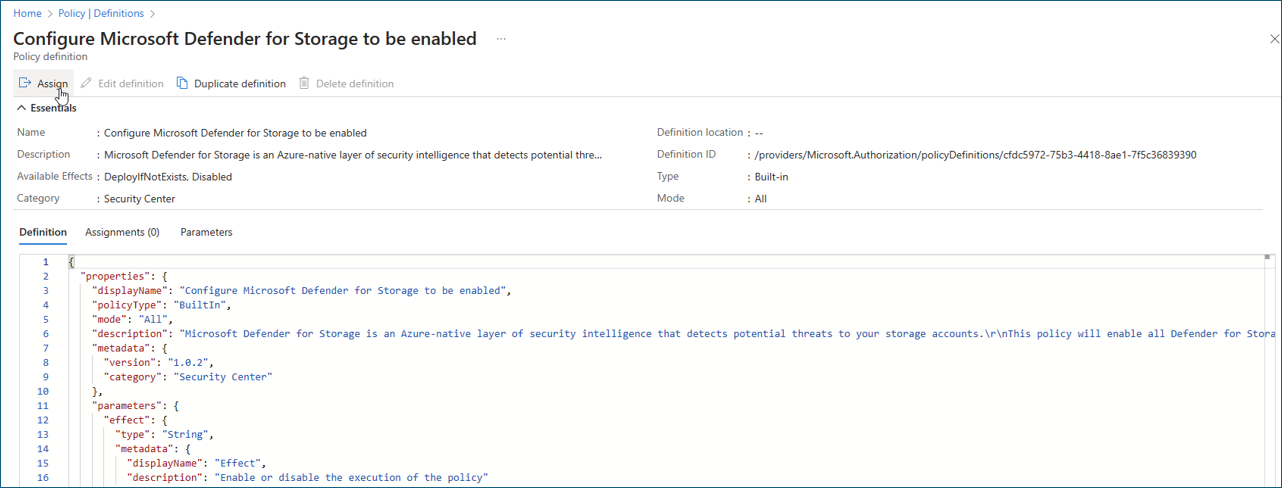
完成檢閱之後,請選取 [檢閱並建立]。
選取 [建立] 以指派原則。
惡意程式碼掃描可以設定為將掃描結果傳送至下列項目:
[事件方格] 自訂主題 - 根據每個掃描結果進行近乎即時的自動回應。 深入了解如何設定惡意程式碼掃描,以將掃描事件傳送至 [事件方格] 自訂主題 (部分機器翻譯)。
Log Analytics 工作區 - 用於將每個掃描結果儲存在集中式記錄存放庫中,以遵循法規和稽核。 深入了解如何設定惡意程式碼掃描,以將掃描結果傳送至 Log Analytics 工作區 (部分機器翻譯)。